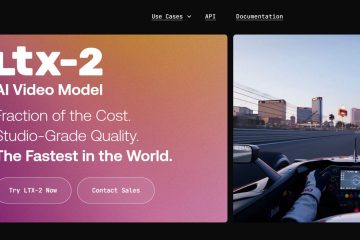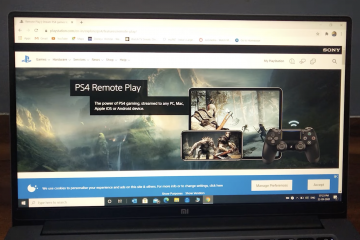Este artigo descreve as etapas que podem ser executadas para habilitar ou desabilitar aplicativos de inicialização no Windows 11.
Existem dois tipos de aplicativos AutoStart no Windows: Aqueles que são criados e integrados ao Windows que são executados automaticamente durante o sistema inicialização e aqueles que não são.
Microsoft Defender Antivirus e outros aplicativos de segurança são normalmente projetados para serem executados na inicialização do sistema. Os aplicativos instalados pelos usuários são aplicativos de inicialização opcionais e cabe ao usuário permitir ou negar a execução desses aplicativos no momento da inicialização.
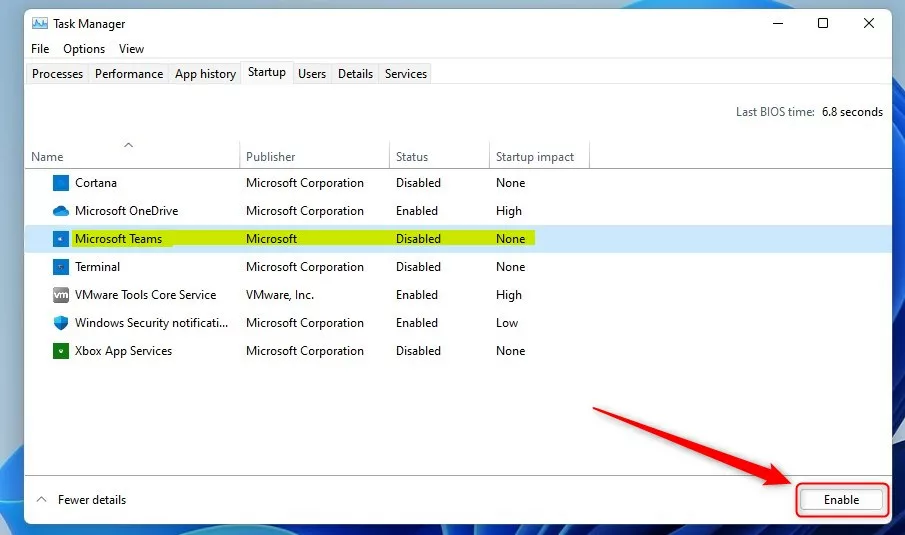
Também existem várias maneiras de controlar quais aplicativos são executados em inicialização no Windows 11. Aplicativos que você desativa na inicialização não serão executados quando o sistema estiver inicializando.
Aqueles que estiverem ativados serão iniciados com o sistema.
Como desativar ativar ou desativar aplicativos de inicialização no Windows 11
Conforme descrito acima, também existem várias maneiras de controlar quais aplicativos são executados na inicialização do Windows 11. Os aplicativos que você desabilita na inicialização não serão executados quando o sistema estiver inicializando.
Veja como controlar aplicativos de inicialização no Windows 11
Ativar ou desativar aplicativos de inicialização usando o Gerenciador de Tarefas
Uma maneira de controlar aplicativos de inicialização no Windows é usar o aplicativo Gerenciador de Tarefas.
Primeiro, abra o Gerenciador de Tarefas. Você também pode usar o atalho de teclado (Ctrl+Shift+Esc). Quando o aplicativo abrir, expanda o link Mais detalhes para visualizar serviços adicionais.
Na guia Inicialização, selecione o aplicativo ou serviço e clique em Ative ou Desative para controlar se o aplicativo pode iniciar com o sistema.
O Windows 11 ativa ou desativa aplicativos por meio do gerenciador de tarefas
Ativa ou desativa aplicativos de inicialização com o Windows Configurações
Outra maneira de controlar os aplicativos de inicialização é por meio do aplicativo Configurações do Windows.
Primeiro, abra o aplicativo Configurações clicando no botão Iniciar botão de menu e selecionando Configurações. Você também pode usar o atalho de teclado (tecla Janela + I).
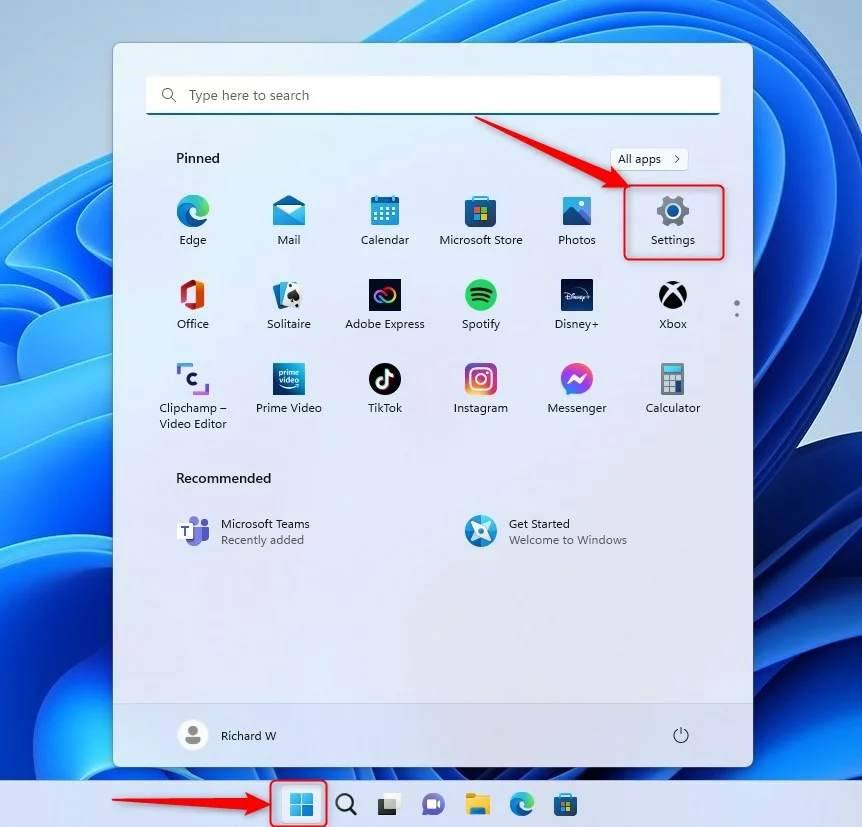 botão de novas configurações do Windows 11
botão de novas configurações do Windows 11
Quando o aplicativo Configurações abrir, clique em Aplicativos à esquerda.
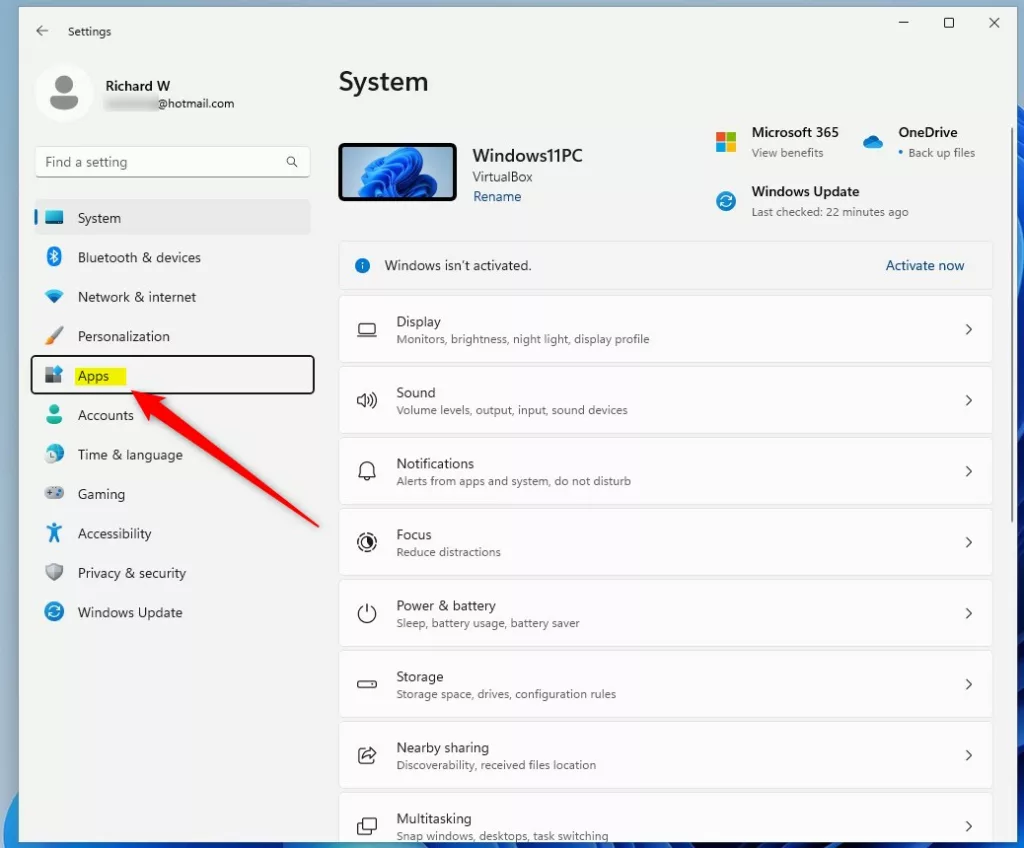 Aplicativos de configurações do Windows 11 no menu
Aplicativos de configurações do Windows 11 no menu
À direita, clique no bloco Inicialização para expandir.
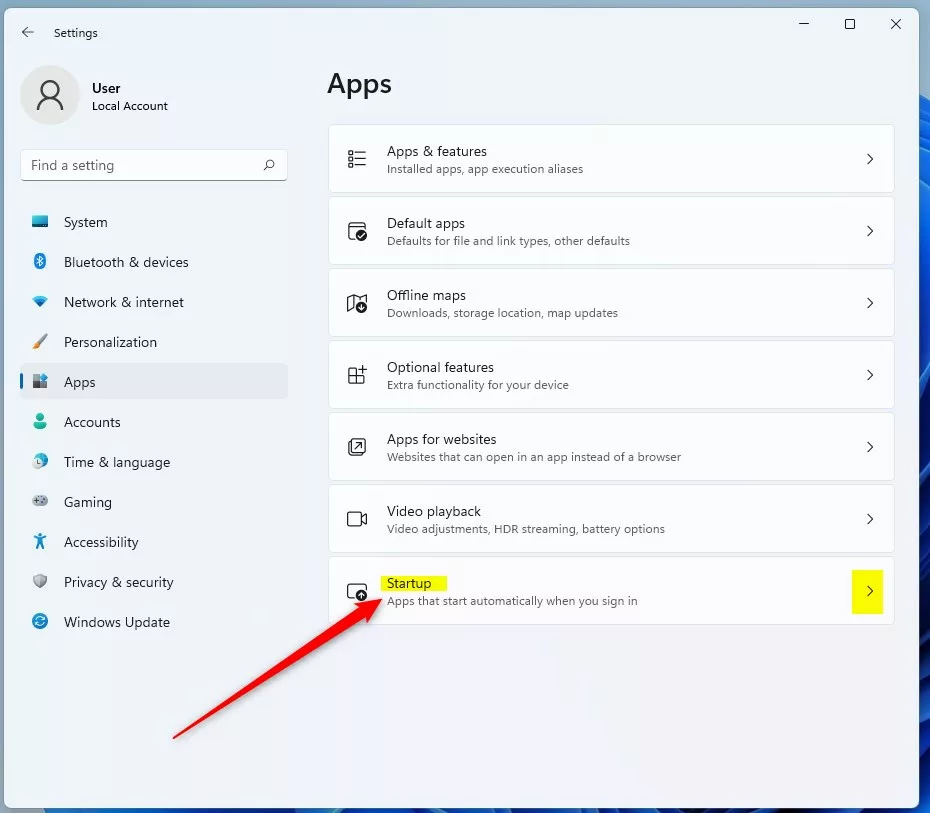 ladrilho de inicialização de aplicativos do Windows 11
ladrilho de inicialização de aplicativos do Windows 11
No painel de configurações Aplicativos-> Inicialização, selecione o aplicativo e coloque o botão na posição Ativado para ativá-lo.
Para desativá-lo, basta alternar o botão de volta para a posição Desligado.
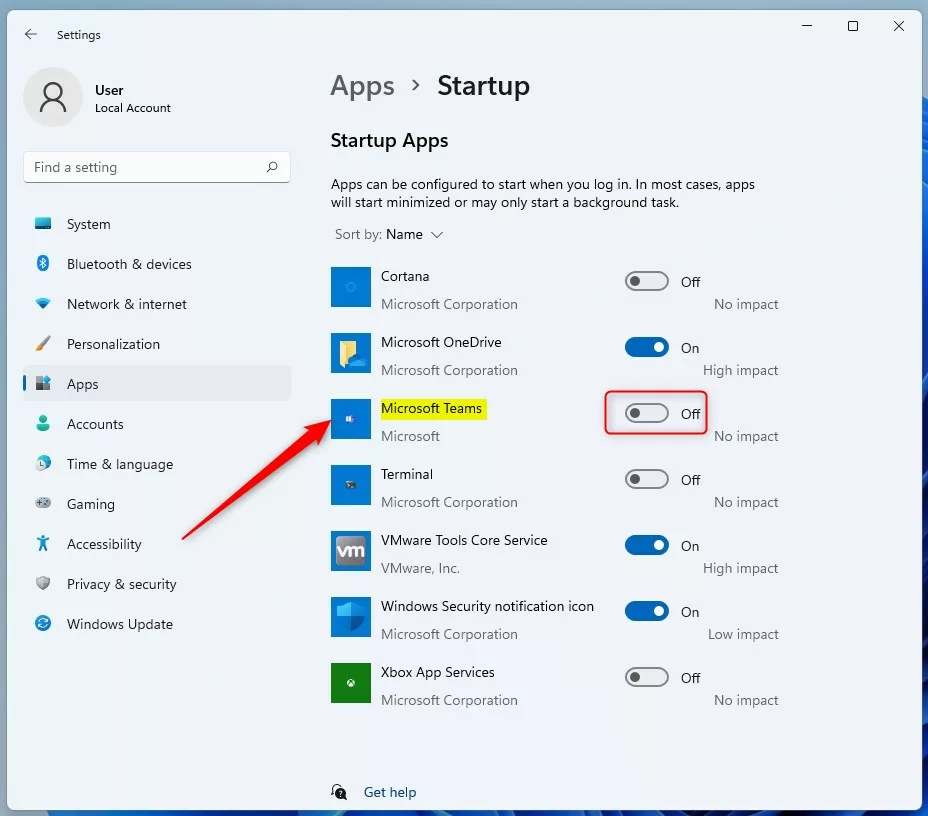 Inicialização do Windows 11 controle de aplicativos no aplicativo de configurações
Inicialização do Windows 11 controle de aplicativos no aplicativo de configurações
Ative ou desative os aplicativos de inicialização nas configurações avançadas do aplicativo
Como alternativa, os usuários podem controlar os aplicativos de inicialização no painel de propriedades de configurações avançadas do aplicativo.
No painel Aplicativo de configurações, acesse Aplicativos-> Aplicativos e recursos ou Aplicativos instalados bloco para expandir.
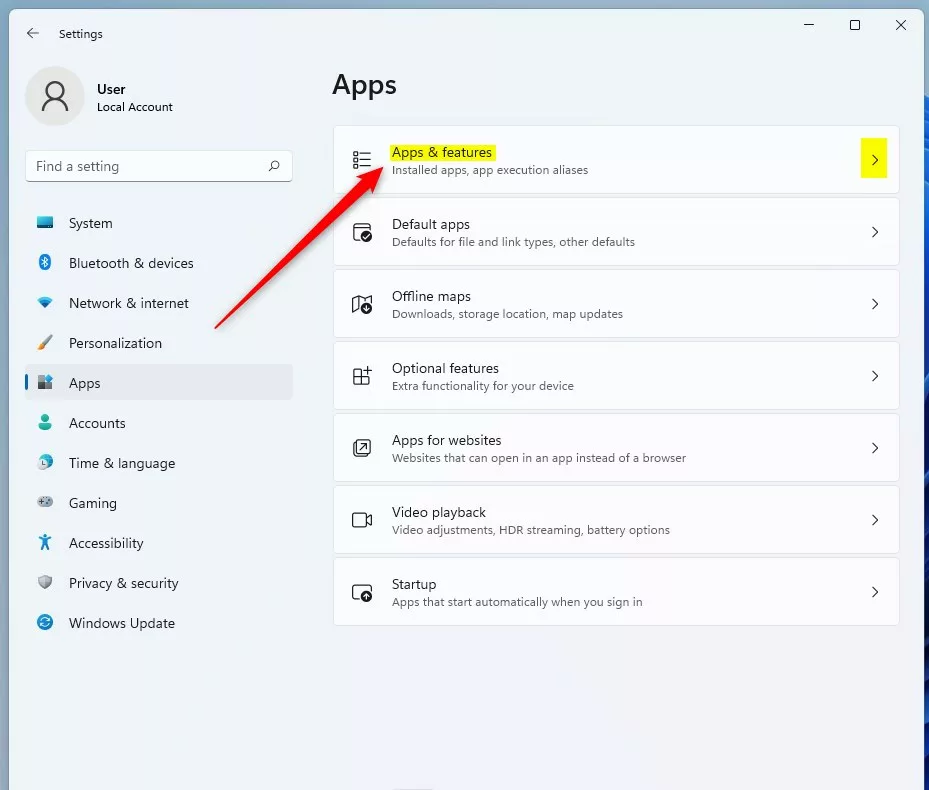 tela de aplicativos e recursos do Windows 11
tela de aplicativos e recursos do Windows 11
No Aplicativos-> Aplicativos e recursos (aplicativos instalados) painel de configurações, selecione o aplicativo que deseja controlar suas configurações de inicialização.
Clique no menu de configurações (3 pontos) no bloco do aplicativo para mostrar suas opções de configurações avançadas. Selecione as Opções avançadas.
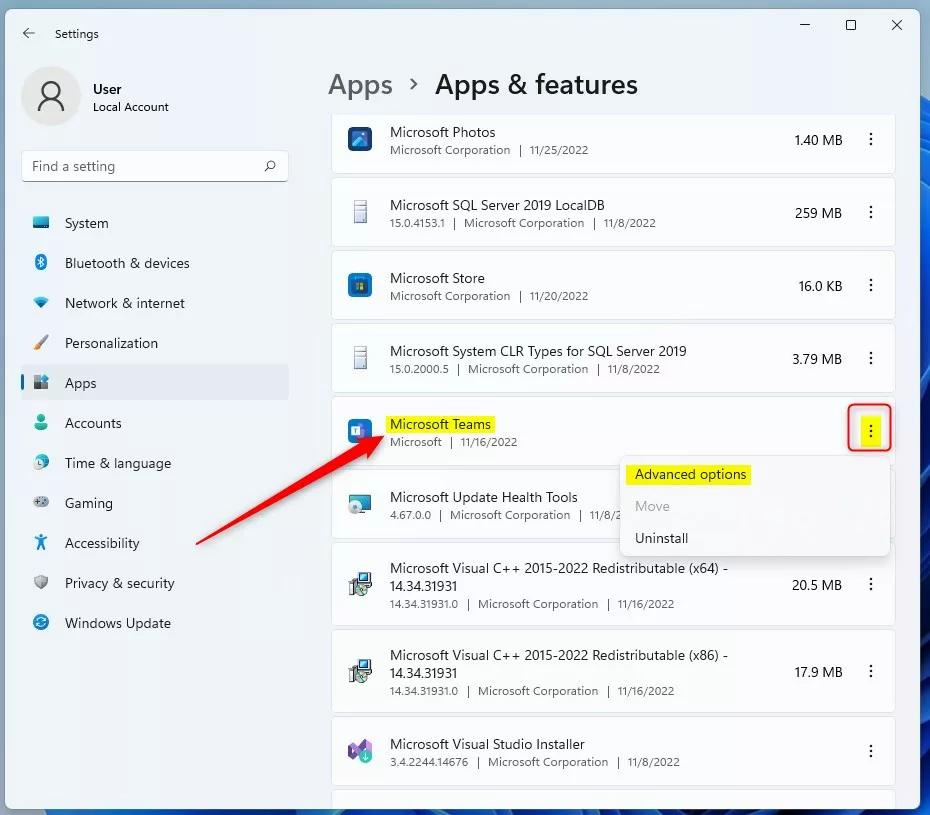 aplicativos e recursos opções avançadas de aplicativos
aplicativos e recursos opções avançadas de aplicativos
Nos Aplicativos – >Aplicativos e recursos (aplicativos instalados)-> Opções avançadas do aplicativo configurações painel, em Executar no login, alterne o botão para a posição Desligado para desativar a inicialização do aplicativo no login.
Para ativar, basta alternar o botão de volta para a posição On.&
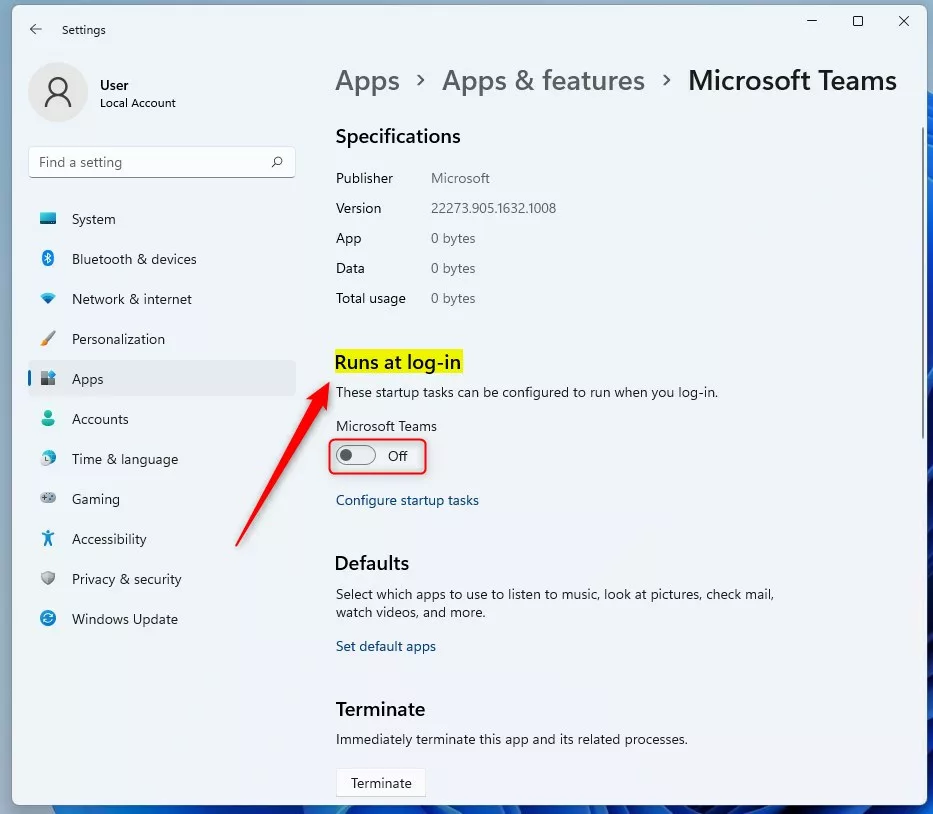 Os aplicativos do Windows 11 são executados no botão de login
Os aplicativos do Windows 11 são executados no botão de login
Feche o aplicativo Configurações e pronto.
Pode haver outras maneiras de controlar aplicativos de inicialização no Windows que não estão listados aqui.
Referência:
Conclusão:
Esta postagem mostrou como ativar ou desativar aplicativos de inicialização no Windows 11. Se você encontrar algum erro acima ou tiver algo a acrescentar, use o formulário de comentários abaixo.